右下角网络图标变成空白(桌面网络图标变成network)
最近,有小伙伴反馈安装了Win10的更新之后,发现自己电脑桌面的【网络】图标变成了【network】,虽说不影响使用,但是看着就是很不顺眼,那么,有没有什么办法可以快速搞定呢?

网络图标显示为network
必须有的,下面就教大家两种方法搞定这个问题,各位看官请随我来。
方法1:手动修改注册表法开始,运行,输入regedit并回车,
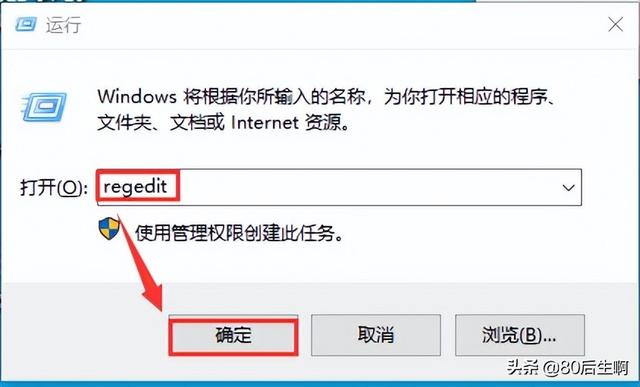
图1-1
弹出的注册表窗口,点击编辑,点击查找,
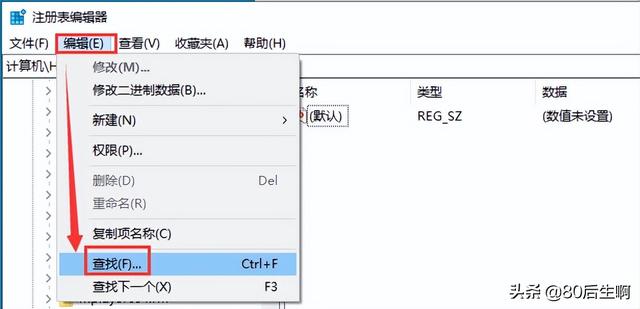
图1-2
在弹出的查找窗口,输入MuiCache点击查找下一个,
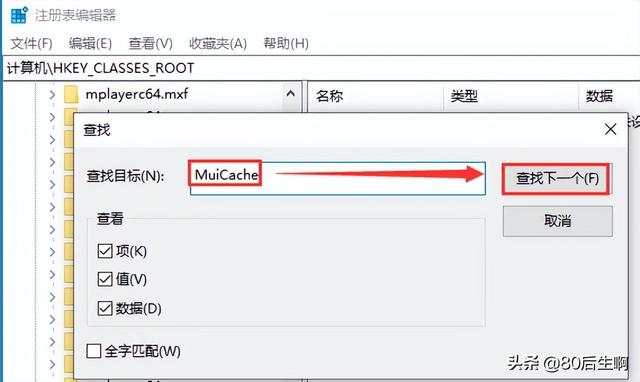
图1-3
弹出正在搜索注册表,稍等片刻后,

图1-4
即可定位到如下位置:
计算机\HKEY_CLASSES_ROOT\Local Settings\MuiCache\2b\AAF68885

图1-5
小提示:这里的“2b”每台电脑显示的不一样。
然后,在右窗格找到@C:\Windows\system32\NetworkExplorer.dll,-1,双击将其值由network改为网络,

图1-6

图1-7
最后,按下组合键Ctrl Shift Esc,打开任务管理器,在进程选项卡下,右击Windows资源管理器,选择重新启动,这样网络图标就会显示正常了。

图1-8
方法2: 代码一键搞定右击桌面空白处,新建,文本文档,

图2-1
打开新建文本文档,输入如下命令:

图2-2
点击文件,另存为,
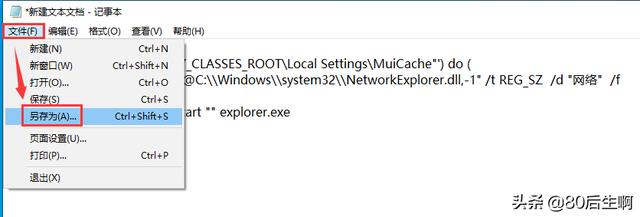
图2-3
在弹出的窗口,输入文件名.bat,保存类型为所有文件,编码为ANSI,然后点击保存。

图2-4
然后,右击这个批处理文件,选择以管理员身份运行,
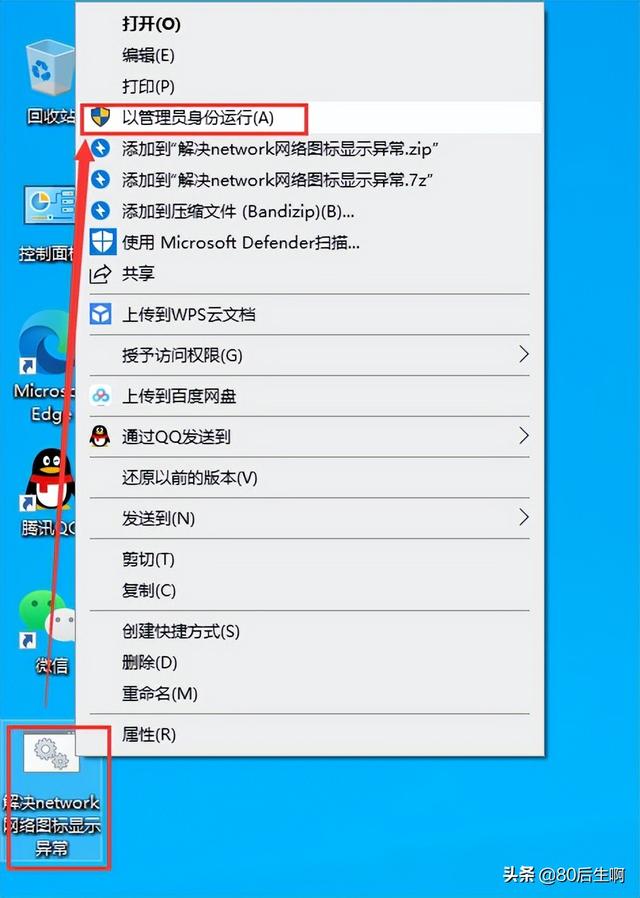
图2-5
屏幕短暂黑屏后就回复正常了。

图2-6
小提示:重启Windows资源管理器后,之前打开的文件夹会自动关闭。
好了,今天就分享到这,如果你有什么不清楚的地方,可以给我留言哦,咱们下期见~
免责声明:本文仅代表文章作者的个人观点,与本站无关。其原创性、真实性以及文中陈述文字和内容未经本站证实,对本文以及其中全部或者部分内容文字的真实性、完整性和原创性本站不作任何保证或承诺,请读者仅作参考,并自行核实相关内容。文章投诉邮箱:anhduc.ph@yahoo.com






